 Материалы о построении роутера на базе Squid - одни из самых популярных на нашем сайте. Такое решение позволяет с минимальными затратами (прежде всего на программную часть) организовать и упорядочить доступ к сети интернет на предприятии. Но рассматриваемые нами варианты предназначались преимущественно для работы в составе рабочей группы. Отсутствие интеграции с Active Directory резко снижало удобство применения такого роутера в доменных сетях, поэтому мы решили исправить это упущение.
Материалы о построении роутера на базе Squid - одни из самых популярных на нашем сайте. Такое решение позволяет с минимальными затратами (прежде всего на программную часть) организовать и упорядочить доступ к сети интернет на предприятии. Но рассматриваемые нами варианты предназначались преимущественно для работы в составе рабочей группы. Отсутствие интеграции с Active Directory резко снижало удобство применения такого роутера в доменных сетях, поэтому мы решили исправить это упущение.
Онлайн-курс по устройству компьютерных сетей
На углубленном курсе "Архитектура современных компьютерных сетей" вы с нуля научитесь работать с Wireshark и «под микроскопом» изучите работу сетевых протоколов. На протяжении курса надо будет выполнить более пятидесяти лабораторных работ в Wireshark.
В процессе подготовки данного материала мы не планировали отдельно останавливаться на подготовке сервера, намереваясь использовать для этого уже существующий материал: Ubuntu Server. Настраиваем роутер NAT + DHCP + Squid3. Однако, когда количество уточнений и отличий стало превышать разумные пределы, мы решили посвятить этому вопросу отдельную статью. В тоже время мы предполагаем, что читатель знаком с вышеуказанным материалом и поэтому не будем объяснять подробно многие используемые нами настройки и не будем останавливаться на второстепенных деталях.
Особенности интеграции с Active Directory
В чем смысл интеграции прокси-сервера Squid в Active Directory? Скажем сразу, что если ваша основная цель - просто раздать интернет всем и без ограничений, ну разве что закрыв социальные сети, то дальше можно не читать, уже описанная нами конфигурация полностью удовлетворит ваши потребности. Основное преимущество интеграции роутера в Active Directory - это использование единой точки аутентификации и управление доступом к сети интернет на базе уже существующих в домене учетных записей и групп безопасности.
Отсюда следуют некоторые особенности. Так прозрачный режим не поддерживает аутентификацию и от него придется отказаться, указывая настройки прокси непосредственно в настройках браузера. Этот процесс несложно автоматизировать при помощи DHCP-сервера и протокола WPAD.
В качестве DNS-серверов, в том числе и на роутере, должны обязательно указываться только доменные DNS, по умолчанию DNS-сервером является каждый контроллер домена. По этой причине роутер не должен иметь роли DNS-сервера. Также, для обеспечения интеграции с AD, роль DHCP-сервера также следует передать Windows Server, обычно на один или несколько контроллеров домена.
Теперь подходим к тому, ради чего все это затевалось. Аутентификация по доменным учетным записям позволяет использовать единую точку входа (SSO, Single Sign-On), когда пользователь вводит логин и пароль один раз - при входе в систему. Это достигается применением протокола Kerberos, который является способом аутентификации в AD по умолчанию. В отличии от авторов иных руководств, мы не видим смысла настраивать NTLM или Basic-аутентификацию, в первую очередь по соображениям безопасности. Тем более Kerberos поддерживают все современные операционные системы.
Следующим шагом является авторизация на основе существующих групп безопасности, это особенно актуально при переходе с Forefront TMG или ISA Server. Это позволяет один раз настроив Linux-сервер дальнейшее управление доступом осуществлять привычным способом - через группы Active Directory, что позволяет снизить порог вхождения для администраторов.
Так как Active Directory имеет более сложную структуру и большее количество "действующих лиц", то чтобы вы не запутались в используемых нами адресах и именах хостов мы подготовили небольшую схему:
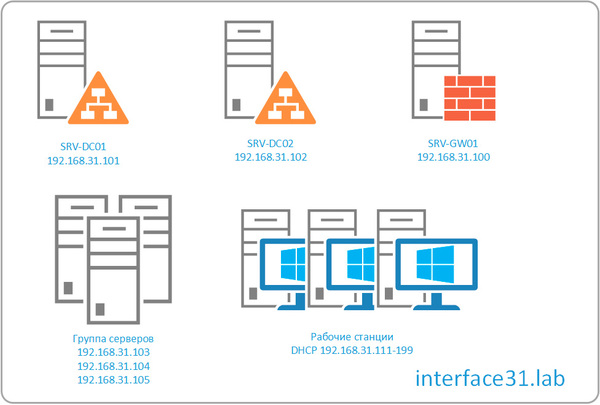 В наших примерах будет использоваться домен Active Directory с FQDN именем interface31.lab, за который отвечают два контроллера домена SRV-DC01 и SRV-DC02 с адресами 192.168.31.101 и 102 соответственно. Оба контроллера реализованы на базе Windows Server 2012 R2.
В наших примерах будет использоваться домен Active Directory с FQDN именем interface31.lab, за который отвечают два контроллера домена SRV-DC01 и SRV-DC02 с адресами 192.168.31.101 и 102 соответственно. Оба контроллера реализованы на базе Windows Server 2012 R2.
Роутер выполнен на базе Ubuntu Server 14.04 (Debian 7/8) и имеет имя SRV-GW01 с адресом 192.168.31.100. Также в сети имеется группа серверов со статическими адресами 192.168.31.103-105 и клиентские ПК, адреса которым выдаются DHCP сервером из диапазона 192.168.31.111-199.
Настройка сети
Сеть настраивается традиционным образом, посредством правки конфигурационного файла /etc/network/interfaces. Примем что внешней сети соответствует интерфейс eth0, а внутренней eth1. В результате настройки у нас должно получиться примерно следующее:
auto lo
iface lo inet loopback
auto eth0
iface eth0 inet static
address 172.18.0.106
netmask 255.255.240.0
gateway 172.18.0.1
dns-search interface31.lab
dns-nameservers 192.168.31.101 192.168.31.102
auto eth1
iface eth1 inet static
address 192.168.31.100
netmask 255.255.255.0
post-up /etc/natОбратите внимание, что несмотря на то, что в настройках внешнего интерфейса использован внешний адрес и шлюз, адреса DNS-серверов указаны внутренние. Также указана опция dns-search, которая определяет домен для разрешения не FQDN-имен. Это означает, что к каждому короткому имени будет автоматически добавлен указанный домен, например, srv-dc01 будет дополнено до srv-dc01.interface31.lab.
Если вас смущает указание внутренних DNS в настройках внешней сетевой карты, то можете перенести эти строки в секцию eth1, на работу сервера это не повлияет.
DNS-сервера провайдера или публичные DNS следует указать в разделе Серверы пересылки внутреннего DNS-сервера на любом из контроллеров домена.
Если вы получаете сетевые настройки от провайдера по DHCP, то для использования внутренних серверов имен, вместо DNS провайдера секция eth0 должна иметь вид:
auto eth0
iface eth0 inet dhcp
dns-search interface31.lab
dns-nameservers 192.168.31.101 192.168.31.102Таким образом явно указанные настройки перекроют полученные автоматом от провайдера.
Сохраняем содержимое файла, перезагружаемся. Проверяем наличие интернета на сервере и разрешение имен. Например, выполните команду:
nslookup srv-dc02Ответить вам должен первый указанный доменный сервер имен, в нашем случае 192.168.33.101 и выдать полное FQDN-имя хоста и его IP-адрес.
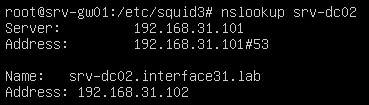 После чего проверьте разрешение внешних имен:
После чего проверьте разрешение внешних имен:
nslookup ya.ruВы также должны получить ответ от внутреннего сервера. На этом настройку сети можно считать законченной.
Настройка NAT и брандмауэра
Базовая настройка брандмауэра принципиально ничем не отличается от варианта роутера для рабочей группы, за одним исключением. Так как наш прокси является непрозрачным, то существует возможность выхода напрямую через NAT, если по какой-то причине браузер не будет настроен на работу с прокси-сервером. Поэтому ограничим доступ по HTTP (порт 80) для всех клиентов локальной сети, за исключением серверов и отдельных хостов, которым может потребоваться прямой доступ.
Мы считаем, что прокси-сервер нужен в первую очередь для контроля пользователей, поэтому заворачивать на него сервера и служебные хосты, которые не предоставляют доступ к интернет пользователям, не видим никакого смысла.
Создадим и откроем файл /etc/nat
touch /etc/natвнесем в него следующее содержимое:
#!/bin/sh
# Включаем форвардинг пакетов
echo 1 > /proc/sys/net/ipv4/ip_forward
# Сбрасываем настройки брандмауэра
iptables -F
iptables -X
iptables -t nat -F
iptables -t nat -X
# Разрешаем доступ из локальной сети
iptables -A INPUT -i eth1 -j ACCEPT
# Разрешаем инициированные нами подключения извне
iptables -A INPUT -i eth0 -m state --state ESTABLISHED,RELATED -j ACCEPT
# Разрешаем подключения по SSH
iptables -A INPUT -i eth0 -p tcp --dport 22 -j ACCEPT
#Запрещаем входящие извне
iptables -A INPUT -i eth0 -j DROP
# Разрешаем инициированные нами транзитные подключения извне
iptables -A FORWARD -i eth0 -o eth1 -m state --state ESTABLISHED,RELATED -j ACCEPT
#Разрешаем HTTP серверам
iptables -A FORWARD -i eth1 -s 192.168.31.101 -p tcp --dport 80 -j ACCEPT
...
iptables -A FORWARD -i eth1 -s 192.168.31.105 -p tcp --dport 80 -j ACCEPT
#Запрещаем HTTP
iptables -A FORWARD -i eth1 -p tcp --dport 80 -j DROP
# Запрещаем транзитный трафик извне
iptables -A FORWARD -i eth0 -o eth1 -j DROP
# Включаем NAT
iptables -t nat -A POSTROUTING -o eth0 -s 192.168.31.0/24 -j MASQUERADEСекция #Разрешаем HTTP серверам подразумевает набор идентичных правил для каждого хоста, которому мы разрешаем выход в интернет в обход прокси. В нашем случае это адреса от 192.168.31.101 до 192.168.31.105, чтобы не загромождать пример мы написали первый и последний, разделив их многоточием (которого в реальном конфиге быть не должно).
Сохраним файл и дадим ему права на исполнение:
chmod +x /etc/natПерезагрузимся:
rebootПосле чего можно проверить интернет на клиентах, на тех, которые входят в список исключений - он будет, на остальных нет. Другие протоколы: почта (SMTP, POP3, IMAP), FTP, HTTPS и т.п. должны работать на всех клиентах.
Настройка синхронизации времени
Для успешной работы с доменом Active Directory и прохождения Kerberos-аутентификации важно чтобы часы роутера были синхронизированы с часами контроллера домена.
Установим NTP-клиент:
apt-get install ntpЗатем откроем файл конфигурации /etc/ntp.conf и закомментируем все строки, начинающиеся на server. После чего добавим две свои записи:
server srv-dc01.interface31.lab
server srv-dc02.interface31.lab
Как вы уже, наверное, догадались, мы закомментировали записи сторонних серверов времени и добавили в этом качестве контроллеры домена.
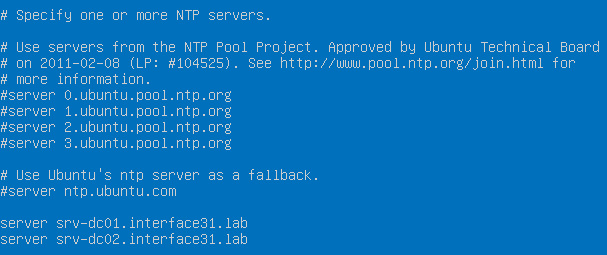 Затем добавим в конец файла две строки, ограничивающие работу NTP-клиента внутренним интерфейсом:
Затем добавим в конец файла две строки, ограничивающие работу NTP-клиента внутренним интерфейсом:
interface ignore wildcard
interface listen eth1Сохраняем файл и перезапускаем службу:
service ntp restartЧтобы убедиться, что NTP работает только на внутреннем интерфейсе, выполните:
ss -l | grep 123В выводе команды должны быть только внутренние адреса и адреса локальной петли (localhost):
 Проверить синхронизацию можно командой:
Проверить синхронизацию можно командой:
ntpq -pВ выводе обращаем внимание на колонки: when -время с последнего ответа сервера, pool - время опроса сервера, offset - разница времени в секундах.
Если ваш роутер расположен в виртуальной среде, то при загрузке, пока система не знает с кем синхронизировать время, время внутри виртуальной машины синхронизируется с временем гипервизора. Поэтому либо отключите эту функцию в настройках виртуальной машины, либо синхронизируйте часы гипервизора с часами домена.
Настройка кеширующего прокси-сервера Squid3
Внимание! Если вы перенастраиваете сервер для рабочей группы, то обязательно удалите пакет dnsmasq или иные DNS и DHCP сервера!
Важно! Начиная с Debian 9 и Ubuntu 16.04 вместо пакета squid3 снова используется squid, также аналогичным образом следует изменить все пути, т.е. вместо /etc/squid3 использовать /etc/squid.
Установим прокси-сервер squid3 командой:
apt-get install squid3Откроем конфигурационный файл /etc/squid3/squid.conf и зададим минимальную конфигурацию, добавив или раскомментировав в соответствующих секциях указанные строки.
Укажем acl элемент для локальной сети:
acl localnet src 192.168.31.0/24Минимальный набор списков доступа:
http_access allow localnet
http_access allow localhost
http_access deny allИнтерфейсы, порты и режимы работы прокси:
http_port 192.168.31.100:3128
http_port 127.0.0.1:3128Настройки кеша:
cache_mem 1024 MB
maximum_object_size_in_memory 512 KB
cache_dir ufs /var/spool/squid3 2048 16 256
maximum_object_size 4 MB
Настройки лога:
access_log daemon:/var/log/squid3/access.log squid
logfile_rotate 31Для squid 3.1 и ниже первая строка должна выглядеть так:
access_log /var/log/squid3/access.log squidСохраните и проверьте конфигурацию:
squid3 -k checkЕсли нет ошибок, то перезапускаем squid:
service squid3 restartПерестраиваем кэш:
service squid3 stop
squid3 -z
service squid3 startНа DNS-сервере домена добавьте A-запись для нашего роутера:
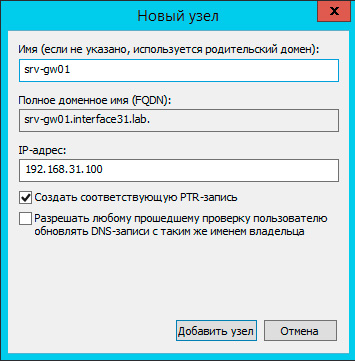 Теперь в настройках браузера укажите полное FQDN имя сервера и порт 3128:
Теперь в настройках браузера укажите полное FQDN имя сервера и порт 3128:
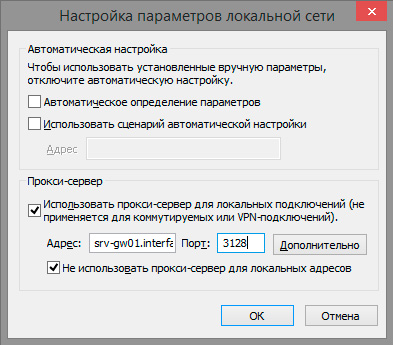 Так как никаких ограничений пока не установлено, то вы должны получить доступ в интернет.
Так как никаких ограничений пока не установлено, то вы должны получить доступ в интернет.
На этом базовую настройку будем считать законченной. Следующим этапом будет настройка Kerberos-аутентификации и автоматического распространения настроек прокси, о чем мы расскажем в следующей статье.
Дополнительные материалы:
- Linux. Настройка роутера (NAT + DHCP + Squid)
- Ubuntu Server. Настраиваем роутер NAT + DHCP + Squid3
- Ubuntu Server. Настраиваем контент-фильтр роутера (DansGuardian)
- DansGuardian. Сложности фильтрации русскоязычного контента
- Ubuntu Server. Настраиваем антивирусный фильтр роутера (ClamAV)
- Ubuntu Server. Дополняем контент-фильтр роутера антивирусом (DansGuardian + ClamAV)
- Ubuntu Server. Настраиваем форвардинг портов на роутере
- Ubuntu Server. Настраиваем аутентификацию через Squid
- Ubuntu Server. Ограничиваем скорость клиентов через Squid
- SARG - анализируем логи прокси-севера Squid
- SAMS - веб-интерфейс для управления Squid и не только
- Squid - настраиваем URL-фильтрацию по спискам
- Squid - блокируем потоковое мультимедиа
- Как устроена и работает система контроля доступа в Squid
- Настраиваем Squid для работы с Active Directory. Часть 1 - базовые настройки
- Настраиваем Squid для работы с Active Directory. Часть 2 - Kerberos-аутентификация
- Настраиваем Squid для работы с Active Directory. Часть 3 - Авторизация на основе групп AD
- WPAD или автоматическая настройка параметров прокси
- Устраняем ошибки Windows Update при работе через прокси-сервер Squid
- Настраиваем ограничение скорости для пользователей в Squid
- Сборка Squid 3.5 с поддержкой SSL из исходных кодов для Debian / Ubuntu
- Настраиваем роутер NAT + DHCP + Squid3 с поддержкой фильтрации SSL-трафика
Онлайн-курс по устройству компьютерных сетей
На углубленном курсе "Архитектура современных компьютерных сетей" вы с нуля научитесь работать с Wireshark и «под микроскопом» изучите работу сетевых протоколов. На протяжении курса надо будет выполнить более пятидесяти лабораторных работ в Wireshark.





Последние комментарии